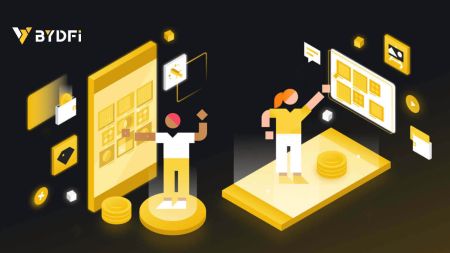Wéi registréiert a Login Kont op BYDFi
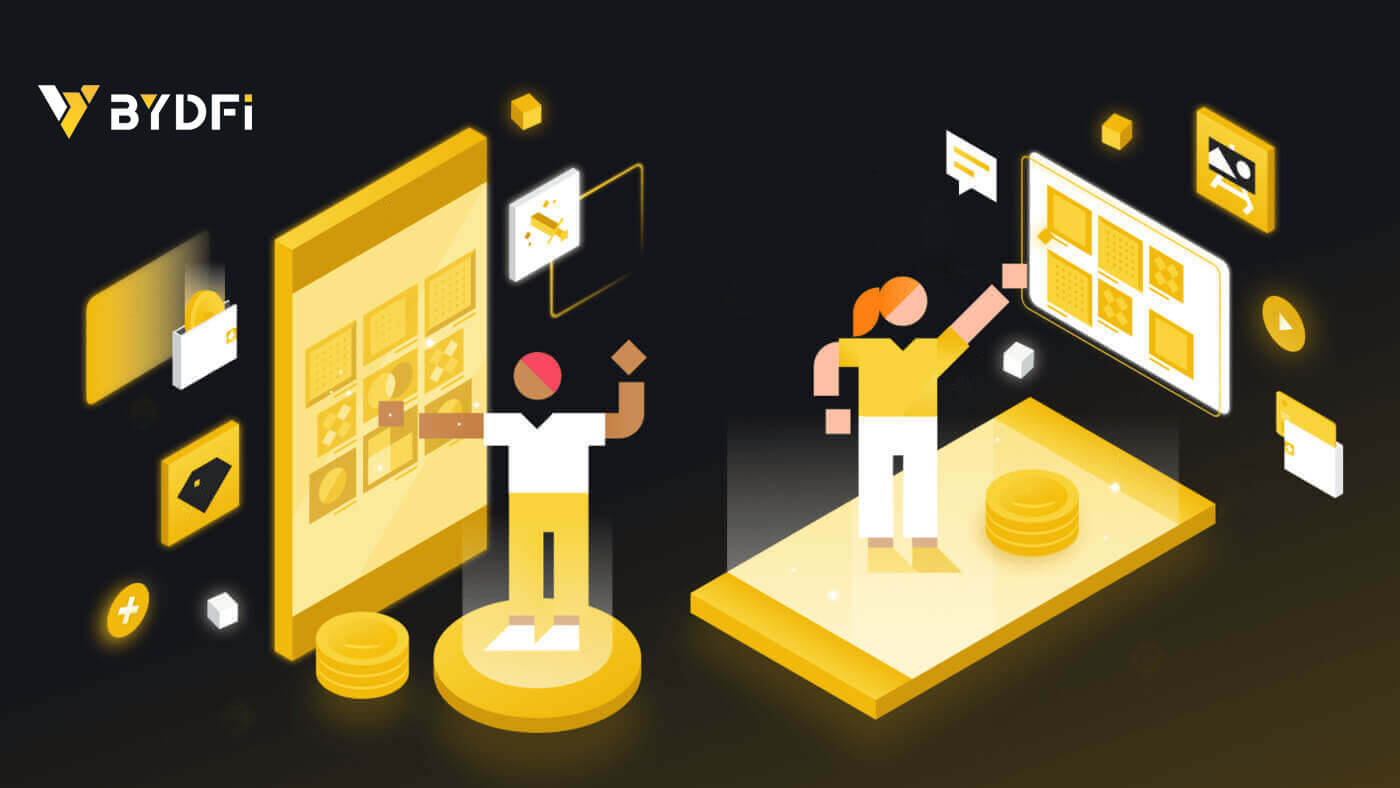
- Sprooch
-
English
-
العربيّة
-
简体中文
-
हिन्दी
-
Indonesia
-
Melayu
-
فارسی
-
اردو
-
বাংলা
-
ไทย
-
Tiếng Việt
-
Русский
-
한국어
-
日本語
-
Español
-
Português
-
Italiano
-
Français
-
Deutsch
-
Türkçe
-
Nederlands
-
Norsk bokmål
-
Svenska
-
Tamil
-
Polski
-
Filipino
-
Română
-
Slovenčina
-
Zulu
-
Slovenščina
-
latviešu valoda
-
Čeština
-
Kinyarwanda
-
Українська
-
Български
-
Dansk
-
Kiswahili
Wéi registréiert een op BYDFi
Registréiert e Kont op BYDFi mat Telefonsnummer oder E-Mail
1. Gitt op BYDFi a klickt op [ Start ] an der oberer rechter Ecke. 
2. Wielt [Email] oder [Mobil] a gitt Är Email Adress / Telefonsnummer. Da klickt op [Gitt Code] fir de Verifikatiounscode ze kréien. 

3. Gitt de Code a Passwuert an de Plazen. Averstanen op d'Konditiounen a Politik. Da klickt op [Fänken un].
Notiz: Passwuert besteet aus 6-16 Buschtawen, Zuelen a Symboler. Et kann net nëmmen Zuelen oder Buschtawen sinn. 

4. Gratulatioun, Dir hutt erfollegräich ageschriwwen op BYDFi. 
Registréiert e Kont op BYDFi mat Apple
Ausserdeem kënnt Dir Iech mat Single Sign-On mat Ärem Apple Kont umellen. Wann Dir dat wëllt maachen, befollegt w.e.g. dës Schrëtt:
1. Besicht BYDFi a klickt op [ Start ].  2. Wielt [Continue with Apple], eng Pop-up-Fënster erschéngt, an Dir wäert gefrot ginn Iech op BYDFi mat Ärem Apple Kont z'ënnerschreiwen.
2. Wielt [Continue with Apple], eng Pop-up-Fënster erschéngt, an Dir wäert gefrot ginn Iech op BYDFi mat Ärem Apple Kont z'ënnerschreiwen. 
3. Gitt Är Apple ID a Passwuert. Da klickt op de Pfeil Ikon.  4. Fäerdeg der Authentifikatioun Prozess.
4. Fäerdeg der Authentifikatioun Prozess. 
5. Wielt op [Meng E-Mail verstoppen], da klickt op [Continue]. 
6. Dir wäert zréck op d'BYDFi Websäit bezeechent ginn. Gitt de Begrëff an d'Politik averstanen a klickt dann op [Fänken un]. 
7. Duerno wäert Dir automatesch op d'BYDFi Plattform ëmgeleet ginn. 
Registréiert e Kont op BYDFi mat Google
Dir hutt och eng Optioun fir Äre Kont iwwer Gmail anzeschreiwen an Dir kënnt dat an e puer einfache Schrëtt maachen:
1. Gitt op d' BYDFi a klickt op [ Start ]. 
2. Klickt op [Continue with Google]. 
3. Eng Umeldungsfenster gëtt opgemaach, wou Dir Är E-Mail oder Telefon setzt. Da klickt op [Next]. 
4. Da gitt d'Passwuert fir Äre Gmail Kont a klickt op [Next]. Confirméieren datt Dir Iech umellt 

5. Dir wäert op d'Websäit vum BYDFi zréckgewisen ginn. Gitt de Begrëff an d'Politik averstanen a klickt dann op [Fänken un]. 
6. Duerno wäert Dir automatesch op d'BYDFi Plattform ëmgeleet ginn. 
Registréiert e Kont op der BYDFi App
Méi wéi 70% vun den Händler handelen d'Mäert op hiren Telefonen. Maacht mat hinnen fir op all Maartbewegung ze reagéieren wéi et geschitt.
1. Installéiert BYDFi App op Google Play oder App Store . 
2. Klickt op [Umellen / Umellen]. 
3. Wielt eng Aschreiwung Method, Dir kënnt aus Email wielen, Mobile, Google Kont, oder Apple ID. 
Mellt Iech mat Ärem E-Mail-/Mobilkont un:
4. Gitt är Email/Mobil a Passwuert. Averstane mat de Konditioune a Politiken, klickt dann op [Registréieren]. 

5. Gitt de Code deen op Är E-Mail / Handy geschéckt gouf, da klickt op [Registréieren]. 
 6. Gratulatioun! Dir hutt erfollegräich e BYDFi Kont erstallt.
6. Gratulatioun! Dir hutt erfollegräich e BYDFi Kont erstallt. 
Mellt Iech mat Ärem Google Kont un:
4. Wielt [Google] - [Weider]. 

5. Dir wäert gefrot ginn Iech op BYDFi mat Ärem Google Kont z'ënnerschreiwen. Fëllt Är E-Mail / Telefon a Passwuert a klickt dann op [Next]. 
 6. Klickt op [Continue].
6. Klickt op [Continue].  7. Dir wäert zréck op BYDFi bezeechent ginn, klickt op [Registréieren] an Dir kënnt op Äre Kont zougräifen.
7. Dir wäert zréck op BYDFi bezeechent ginn, klickt op [Registréieren] an Dir kënnt op Äre Kont zougräifen. 

Zeechen mat Ärem Apple Kont:
4. Wielt [Apple]. Dir wäert gefuerdert ginn Iech op BYDFi mat Ärem Apple Kont unzemellen. Tippen op [Continue]. 

5. Dir wäert zréck op BYDFi bezeechent ginn, klickt op [Registréieren] an Dir kënnt op Äre Kont zougräifen. 

Oft gestallte Froen (FAQs)
Wat soll ech maachen wann ech den SMS Verifizéierungscode net kréien?
Wann Dir de Verifizéierungscode net kritt, recommandéiert BYDFi datt Dir déi folgend Methoden probéiert:
1. Éischtens, gitt sécher datt Är Handysnummer a Landcode richteg aginn sinn.
2. Wann d'Signal net gutt ass, proposéiere mir Iech op eng Plaz mat engem gudde Signal ze plënneren fir de Verifizéierungscode ze kréien. Dir kënnt och de Fluchmodus ausschalten an auszeschalten, an dann d'Netzwierk erëm opmaachen.
3. Bestätegt ob de Späicherplatz vum Handy genuch ass. Wann de Späicherplatz voll ass, kann de Verifizéierungscode net kritt ginn. BYDFi recommandéiert datt Dir regelméisseg den Inhalt vun der SMS läschen.
4. Gitt w.e.g. sécher datt d'Handynummer net hannendrun oder behënnert ass.
5. Restart Är Telefon.
Wéi ännert Dir Är E-Mail Adress / Handysnummer?
Fir d'Sécherheet vun Ärem Kont, gitt sécher datt Dir KYC ofgeschloss hutt ier Dir Är E-Mailadress / Handysnummer ännert.
1. Wann Dir KYC ofgeschloss hutt, klickt op Ären Avatar - [Kont a Sécherheet].  2. Fir Benotzer déi eng gebonnen Handysnummer, Fondspasswuert oder Google Authenticator schonn hunn, klickt w.e.g. op de Schalter Knäppchen. Wann Dir keng vun den uewe genannten Astellunge gebonnen hutt, fir d'Sécherheet vun Ärem Kont, maacht dat als éischt.
2. Fir Benotzer déi eng gebonnen Handysnummer, Fondspasswuert oder Google Authenticator schonn hunn, klickt w.e.g. op de Schalter Knäppchen. Wann Dir keng vun den uewe genannten Astellunge gebonnen hutt, fir d'Sécherheet vun Ärem Kont, maacht dat als éischt.
Klickt op [Sécherheetszentrum] - [Fondspasswuert]. Fëllt déi néideg Informatioun aus a klickt op [Confirméieren]. 

3. Liest w.e.g. d'Instruktioune op der Säit a klickt op [Code ass net verfügbar] → [E-Mail / Handysnummer ass net verfügbar, gëlle fir zréckgesat] - [Reset Confirm]. 

4. Gitt d'Verifikatiounscode wéi uginn, a bindt eng nei E-Mailadress / Handysnummer un Äre Kont.
Opgepasst: Fir d'Sécherheet vun Ärem Kont, wäert Dir auszeschalten fir 24 Stonnen nodeems Dir Är Email Adress / Handysnummer änneren.
Wéi Login Kont op BYDFi
Login op Äre BYDFi Kont
1. Gitt op d' BYDFi Websäit a klickt op [ Login ]. 
Dir kënnt Iech mat Ärem E-Mail, Handy, Google Kont, Apple Kont oder QR Code aloggen. 
2. Gitt Är Email / Handy a Passwuert. Da klickt op [Login]. 

3. Wann Dir Iech mat Ärem QR Code loggt, öffnen Är BYDFi App a scannt de Code. 
4. Duerno kënnt Dir Är BYDFi Kont erfollegräich benotzen fir ze handelen. 
Login op BYDFi mat Ärem Google Kont
1. Gitt op d' BYDFi Websäit a klickt op [ Login ].  2. Wielt [Continue with Google].
2. Wielt [Continue with Google]. 
3. A Pop-up Fënster wäert schéngen, an Dir wäert gebass gin an BYDFi mat Ärem Google Kont ze Zeechen an. Fëllt Är E-Mail / Telefon a Passwuert aus. Da klickt op [Next]. 

4. Gitt Äert Passwuert fir Äre BYDFi Kont mat Google ze verbannen. 
5. Nodeems Dir Iech ugemellt hutt, gitt Dir op d'BYDFi Websäit ëmgeleet. 
Login op BYDFi mat Ärem Apple Kont
1. Besicht BYDFi a klickt [ Login ].  2. Klickt op de Knäppchen [Continue with Apple].
2. Klickt op de Knäppchen [Continue with Apple]. 
3. Gitt Är Apple ID a Passwuert fir Iech op BYDFi z'ënnerschreiwen.  4. Klickt op [Continue].
4. Klickt op [Continue].  5. Gitt Äert Passwuert fir Äre BYDFi Kont mat Apple ze verbannen.
5. Gitt Äert Passwuert fir Äre BYDFi Kont mat Apple ze verbannen. 
6. Nodeems Dir Iech ugemellt hutt, gitt Dir op d'BYDFi Websäit ëmgeleet. 
_
Login op der BYDFi App
Öffnen d' BYDFi App a klickt op [ Umellen/Login ]. 
Login mat Email/Mobil
1. Fëllt Är Informatioun aus a klickt op [Log In] 

2. An Dir sidd ageloggt a kënnt Handel starten! 
Login mat Google
1. Klickt op de [Google] - [Weider]. 
 2. Fëllt Är E-Mail a Passwuert a klickt dann op [Next].
2. Fëllt Är E-Mail a Passwuert a klickt dann op [Next]. 

3. Fëllt Äre Kont Passwuert a klickt dann op [Login]. 
4. An Dir sidd ageloggt a kënnt Handel ufänken! 
Mellt Iech mat Ärem Apple Kont un:
1. Wielt [Apple]. Dir wäert gefuerdert ginn Iech op BYDFi mat Ärem Apple Kont unzemellen. Tippen op [Continue]. 

2. An Dir sidd ageloggt a kënnt Handel ufänken! 
Ech hu mäi Passwuert vum BYDFi Kont vergiess
Dir kënnt Äert Kont Passwuert vun der BYDFi Websäit oder App zrécksetzen. Notéiert w.e.g. datt aus Sécherheetsgrënn d'Entloossunge vun Ärem Kont fir 24 Stonnen no engem Passwuert zréckgesat ginn.
1. Gitt op d' BYDFi Websäit a klickt op [ Login ].  2. Op der Login Säit, klickt op [Passwuert vergiess?].
2. Op der Login Säit, klickt op [Passwuert vergiess?]. 
3. Gitt Äre Kont E-Mail oder Telefonsnummer a klickt op [Soumissioun]. W.e.g. notéiert datt Dir aus Sécherheetsgrënn keng Fongen mat engem neien Apparat fir 24 Stonnen zréckzéien kënnt nodeems Dir Äert Login Passwuert geännert hutt 
4. Gitt de Verifikatiounscode deen Dir an Ärer E-Mail oder SMS kritt hutt a klickt op [Confirméieren] fir weiderzemaachen . 
5. Gitt Äert neit Passwuert a klickt op [Soumissioun]. 
6. Nodeems Äert Passwuert erfollegräich zréckgesat ass, féiert de Site Iech zréck op d'Login Säit. Mellt Iech mat Ärem neie Passwuert un an Dir sidd gutt fir ze goen.
Oft gestallte Froen (FAQs)
Wéi verbannen ech Google Authenticator?
1. Klickt op Ären Avatar - [Kont a Sécherheet] a schalt op [Google Authenticator]. 

2. Klickt op [Next] a befollegt d'Instruktioune. Schreift w.e.g. de Backup-Schlëssel op Pabeier. Wann Dir zoufälleg Ären Telefon verléiert, kann de Backup-Schlëssel Iech hëllefen, Äre Google Authenticator ze reaktivéieren. Et dauert normalerweis dräi Aarbechtsdeeg fir Äre Google Authenticator ze reaktivéieren. 
3. Gitt den SMS Code, E-Mail Verifikatiounscode a Google Authenticator Code wéi uginn. Klickt op [Confirm] fir Är Google Authenticator opzestellen.
Wat kann dozou féieren datt e Kont vum System riskéiert kontrolléiert gëtt?
Fir Är Fongen ze schützen, Äre Kont sécher ze halen a lokal Gesetzer ze respektéieren, suspendéiere mir Äre Kont wann ee vun de folgende verdächtege Verhalen optrieden.
- D'IP ass aus engem net ënnerstëtzte Land oder Regioun;
- Dir hutt dacks op e puer Konten op engem eenzegen Apparat ageloggt;
- Äert Land / Regioun vun der Identifikatioun entsprécht net Är alldeeglech Aktivitéit;
- Dir registréiert Konten a Bulk fir un Aktivitéiten deelzehuelen;
- De Kont gëtt verdächtegt d'Gesetz ze verletzen a gouf wéinst enger Ufro vun enger Justizautoritéit fir Enquête suspendéiert;
- Heefeg grouss Réckzuch vun engem Kont bannent enger kuerzer Zäit;
- De Kont gëtt vun engem verdächtegen Apparat oder IP bedriwwen, an et besteet e Risiko vun onerlaabten Notzung;
- Aner Risiko Kontroll Grënn.
Wéi de System Risiko Kontroll fräiginn?
Kontaktéiert eise Clientsservice Team a befollegt déi spezifizéiert Prozedure fir Äre Kont opzemaachen. D'Plattform iwwerpréift Äre Kont bannent 3 bis 7 Aarbechtsdeeg, also sidd geduldig.
Zousätzlech, ännert w.e.g. Äert Passwuert mat Zäit a gitt sécher datt Är Mailbox, Handy oder Google Authenticator an aner sécher Authentifikatiounsmethoden nëmme vun Iech selwer zougänglech sinn.
Notéiert w.e.g. datt d'Ophiewe vun der Risikokontrolle genuch ënnerstëtzend Dokumentatioun erfuerdert fir Äert Besëtz vun Ärem Kont ze garantéieren. Wann Dir net fäeg ass Dokumentatioun ze liwweren, net-konform Dokumentatioun ofzeginn oder d'Ursaach vun der Handlung net erfëllt, kritt Dir keng prompt Ënnerstëtzung.
- Sprooch
-
ქართული
-
Қазақша
-
Suomen kieli
-
עברית
-
Afrikaans
-
Հայերեն
-
آذربايجان
-
Gaeilge
-
Maori
-
Беларуская
-
አማርኛ
-
Туркмен
-
Ўзбек
-
Soomaaliga
-
Malagasy
-
Монгол
-
Кыргызча
-
ភាសាខ្មែរ
-
ລາວ
-
Hrvatski
-
Lietuvių
-
සිංහල
-
Српски
-
Cebuano
-
Shqip
-
中文(台灣)
-
Magyar
-
Sesotho
-
eesti keel
-
Malti
-
Македонски
-
Català
-
забо́ни тоҷикӣ́
-
नेपाली
-
ဗမာစကာ
-
Shona
-
Nyanja (Chichewa)
-
Samoan
-
Íslenska
-
Bosanski
-
Kreyòl